在现代生活中,手机已成为我们存储重要文件的常见设备,无论是照片、文档还是视频,都可能在手机中积累,当需要将这些文件传输到电脑进行编辑、备份或分享时,许多人可能会感到困惑,这个过程并不复杂,只需掌握几种简单的方法,本文将详细介绍如何从手机传输文件到电脑,涵盖多种实用方式,帮助您高效完成任务。
最直接的方法是使用USB数据线连接手机和电脑,这种方式速度快、稳定性高,适合传输大文件,具体操作步骤如下:确保手机和电脑都处于开机状态,然后使用原装或兼容的USB数据线将手机连接到电脑的USB端口,连接后,手机会弹出提示,选择“文件传输”或“MTP模式”,在电脑上,打开“我的电脑”或“此电脑”,您会看到手机被识别为一个可移动设备,双击进入,找到内部存储或SD卡中的文件,直接复制并粘贴到电脑的指定文件夹即可,这种方法无需网络连接,传输过程安全可靠,尤其适合处理隐私文件。
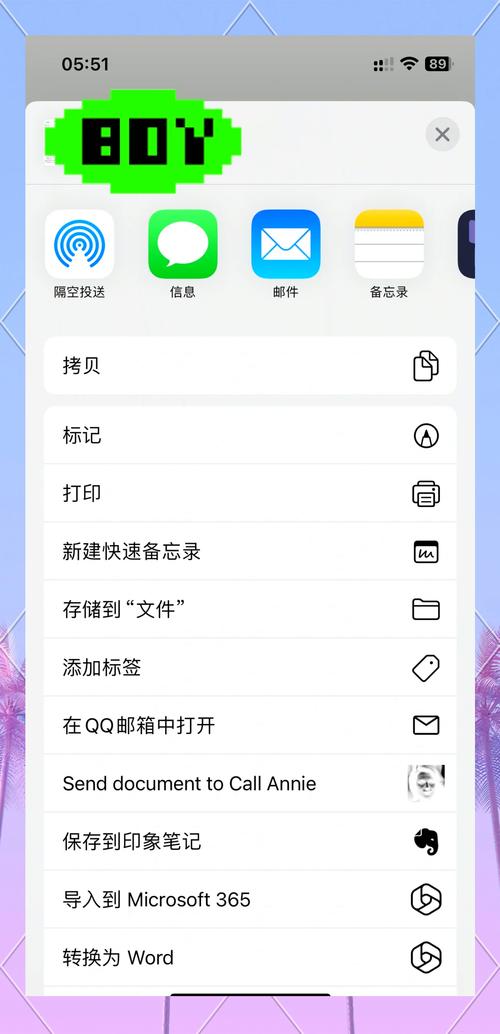
另一种常见的方式是通过Wi-Fi网络传输文件,这种方法无需线缆,更加灵活,您可以使用手机和电脑都支持的应用程序,例如通过局域网共享功能,在手机设置中,开启“个人热点”或“网络共享”,并确保电脑连接到同一Wi-Fi网络,在手机上下载并运行文件管理器应用,如支持FTP或SMB共享的工具,启用共享功能后,电脑上打开文件资源管理器,输入手机提供的IP地址和端口号,即可访问手机文件并下载到电脑,Wi-Fi传输适合中等大小的文件,但需注意网络稳定性,避免中断。
云存储服务也是一种流行的文件传输方式,通过将文件上传到云端,再从电脑下载,可以实现跨设备同步,常见的云服务包括百度网盘、Google Drive等,在手机端安装相应的云存储应用,登录账户后,选择要传输的文件上传到云端,然后在电脑上打开同一云服务的网页或客户端,登录后下载文件即可,这种方式特别适合需要长期备份或多人协作的场景,但上传和下载速度受网络影响,且免费版本可能有存储限制。
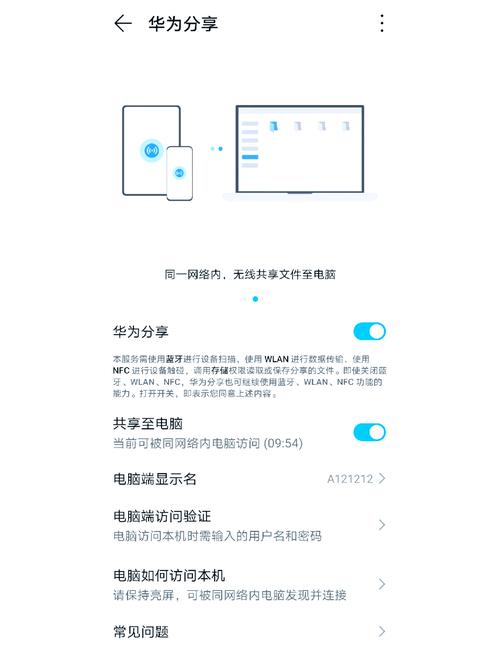
蓝牙传输是另一种无线选项,尤其适合小文件,在手机和电脑上都开启蓝牙功能,并确保设备已配对,在手机中选择要传输的文件,点击分享并选择蓝牙选项,然后选择已配对的电脑设备进行发送,电脑接收后,文件通常保存在默认下载文件夹,蓝牙传输无需网络,但速度较慢,且传输大文件时可能不稳定。
电子邮件或即时通讯应用也可用于文件传输,在手机上将文件作为附件发送到自己的邮箱,然后在电脑上登录同一邮箱下载附件,或者,使用微信、QQ等应用,将文件发送到“文件传输助手”或自己的账号,再从电脑端登录同一应用下载,这种方法操作简单,但文件大小通常有限制,且不适合批量传输。

在选择传输方法时,需考虑文件类型、大小和设备环境,USB连接适合大容量传输,云存储便于远程访问,而蓝牙则适用于快速分享小文件,我个人更倾向于结合多种方式,根据实际情况灵活选择,日常照片备份我常用云服务,而工作文档则优先使用USB连接以确保安全。
从个人经验来看,文件传输不仅是技术操作,更是一种习惯养成,定期整理手机文件,并选择合适的传输方式,能显著提升效率,希望这些方法能帮助您轻松管理数字生活,让文件流动更顺畅。


